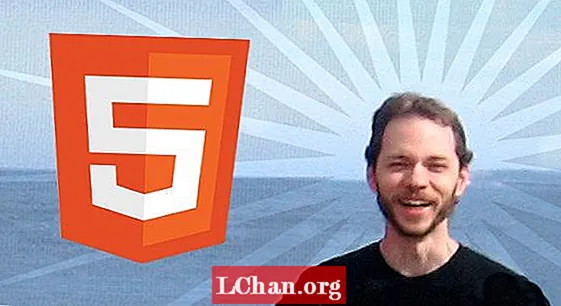Sisältö
- 01. Pura joitain pikkukuvia
- 02. Pienennä valintoja
- 03. Viimeistele luonnos
- 04. Aloita maalausvaihe
- 05. Luonnos kasvojen yksityiskohdista
- 06. Lohko suuremmissa osissa
- 07. Lisää muotoon tummempia sävyjä
- 08. Tee hahmosta pop
- 09. Tuo terävät reunat
- 10. Pistevirheet
- 11. Lisää viimeinen sävy konseptiin

Tässä työpajassa haluaisin näyttää sinulle todella hauskan tavan luonnostella hahmoja vain mielikuvituksestasi. Näytän sinulle, miten voit luoda Photoshop-harjoja jäljittelemään ammattilaisten käyttämiä perinteisiä harjakynää ja merkintätekniikoita.
Aloitan tekstuuriharjalla, joka hahmottelee kevyimmät arvot rakentamalla hahmon eleet ja muodon. Tämän varhaisen vaiheen aikana käyn läpi myös joitain tekniikoita, joita on noudatettava tuotettaessa kansitaideteoksia ja ulkoasuja. Sitten siirryn tummempiin arvoihin ja tuon yksityiskohtia kevyemmästä luonnoslomakkeesta.
Kun yksityiskohdat ovat paikallaan, näytän, kuinka taloudellisten harjaviivojen avulla voidaan kuvata paljon visuaalista tietoa lyhyessä ajassa. Ja sitten, kun meillä on eniten tietoa hahmosta kankaalla, käyn läpi nopeita tapoja säätää väriä ja hienoja yksityiskohtia muutamassa minuutissa. Silloin kokeilen muotoa ja siluettia. Kiinnittämällä huomiota kokonaissuunnitteluun kaikki näyttää yhtenäiseltä ja suoraan sanottuna siistiltä!
- Kuinka piirtää: parhaat piirustusoppaat
Lopuksi, levitän viimeisen silauksen nopeaan päällekkäispiirustukseen, jotta luonnoksesta saadaan vesiväri, joka tuo hahmoon vaihtelevuuden ja syvyyden. Toivottavasti tämän Photoshop-opetusohjelman lopussa saat inspiraation luoda omia hauskoja hahmojasi!
Lataa mukautetut harjat tähän opetusohjelmaan.
01. Pura joitain pikkukuvia

Haluan aloittaa kuva- tai hahmokonseptin tekemällä pieniä, nopeita pikkukuvia ideoiden poistamiseksi päästäni. Se tarkoittaa hyviä ja huonoja ideoita.On normaalia, että vanhat kuvat kelluvat pään ympärillä jostakin, jonka olet kerran nähnyt tai innoittanut. Minun tapa jättää nämä arkipäiväiset kuvat tai ideat taakse on pudottaa joukko pieniä luonnoksia saadaksesi parhaat mahdolliset ideat kankaalle.
02. Pienennä valintoja
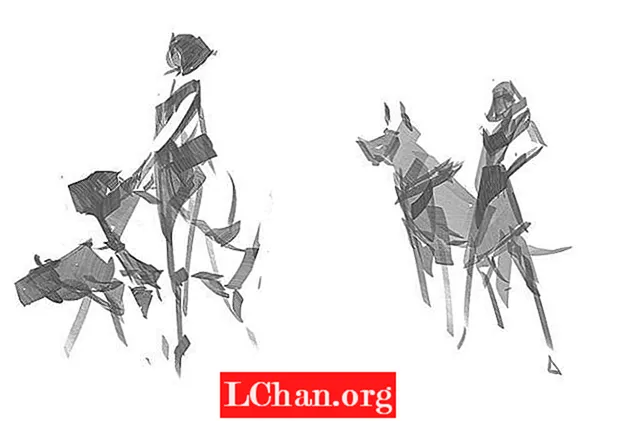
Tätä työpajaa varten tuotan vain muutaman pikkukuvan, koska idea on suhteellisen yksinkertainen: nainen ja hänen koiransa. Mutta jos olet vasta aloittamassa, suosittelen kasa pikkukuvia - esimerkiksi 50. Se voi tuntua paljon, mutta olet iloinen, että teit ja sinusta tulee parempi taiteilija sille. Näillä kahdella pikkukuvalla on jotain, mitä etsimme, otan palaset molemmista ja sekoitan ne.
03. Viimeistele luonnos
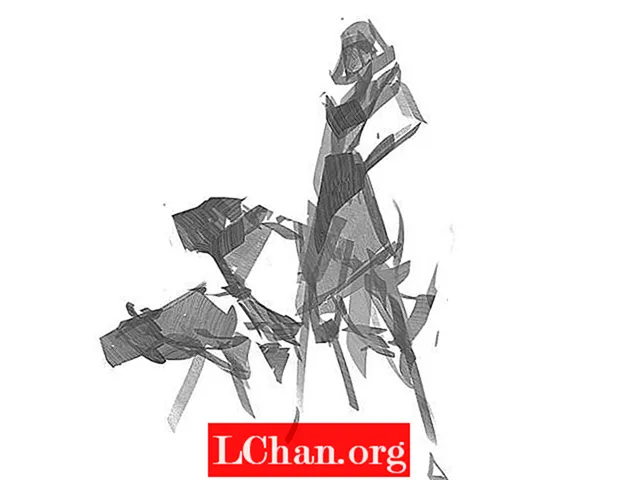
Ottaen kansille sopivia elementtejä ja yhdistämällä ne voin osoittaa yleisen asettelun ja ajatuksen, jota aion. Tämä auttaa välittämään koiranaisen asenteen ja yleisen eleen. Nyt olen valmis siirtymään viimeiseen kuvaukseen.
04. Aloita maalausvaihe

Aloitan viimeisen kuvaukseni asettamalla neutraalin ihon sävyn. Kuvani vasemmalla puolella näkyy, että minulla on helposti ulottuvilla oleva perusarvovärivalikoima, josta valitsen Photoshopin Eyedropper-työkalulla. Käytän tässä vaiheessa yhtä mukautetuista harjoistani - se on kulmasivellin, joka toimii kuin todellinen merkintäkynä ja auttaa minua saavuttamaan mielenkiintoisen näköiset ja dynaamiset kulmat.
05. Luonnos kasvojen yksityiskohdista

Työskentely valosta pimeään on hyvä - ja perinteinen - työskentelytapa. Käyttämällä edellistä arvoa ja muodon estoa luon uuden kerroksen yläpuolelle ja aloitan luonnoksen palavalla sienna-värillä (mukava, neutraali valinta). Tämä tuo esiin hänen silmänsä ja hymynsä yksityiskohdat. Rajoitan itseni piirtämään vain pienempiä yksityiskohtia toistaiseksi.
06. Lohko suuremmissa osissa

Uudella kerroksella muiden yläpuolella, I ctrl+ Tee valinta napsauttamalla alla olevia tasoja. Paina ctrl+H piilottaa valinnan ääriviivat. Sitten kasvatan harjan kokoa ja estän suurempia yksityiskohtia, kuten hänen mekonsa ja saappaat. Minua pyydetään antamaan koirille mekaaninen ulkonäkö, joten levitin heille harmaata sävyä.
07. Lisää muotoon tummempia sävyjä

Aivan kuten aiemmin, aloitan kerroksen muiden yläpuolelle, ladaan valinnan, piilotan valinnan ja nyt minulla on paletti pyyhkiä ja maalata. Aloin tuoda ajatuksen hahmasuunnittelusta nyt. Pelaan punkrocker-ilmeellä, mutta huomaa, että se tuo myös enemmän muotoa esiin. Käyttämällä palettiharjaa laajalla vedolla pystyn myös esittelemään lisätietoja robotikoirille.
08. Tee hahmosta pop
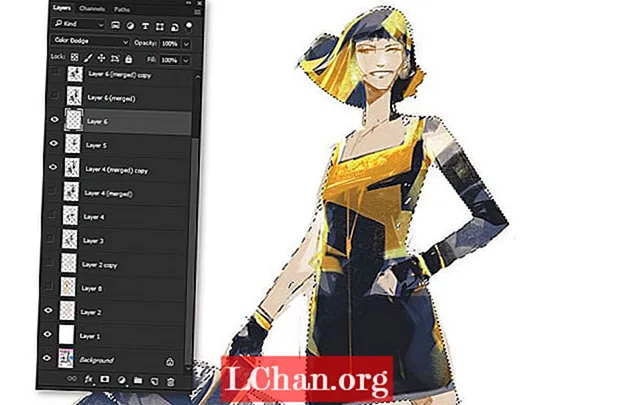
Minusta tuntuu, että musta mekko saa hahmoni näyttämään hieman tummalta, joten noudata ohjeita ennen uuden luomisen luomista. Valinnalla luon uuden kerroksen ja vaihdan tilaksi Color Dodge. Käyttämällä samaa harjaa kuin ennen, lasin isot iskut keltaisella, jotta hän popisi hieman. Tämän tekniikan avulla pystyn hallitsemaan kylläisyyden ja opasiteetin määrää kappaleessa.
09. Tuo terävät reunat

Nyt kun olen lähellä tämän käsikappaleen viimeistelyä, puristan kaikki alla olevat kerrokset ja painan ctrl+alt+E yhdistää näkyvät kerrokset uudeksi tasoksi yläosassa. Sammutan kaikki alemmat kerrokset, otan pyöreän läpinäkymättömän harjan ja aloitan reunojen puhdistamisen, jotta saat mukavat, terävät reunat.
10. Pistevirheet

Nyt tiedän, että minulla on lopullinen muoto ja mielestäni kaikki on melkein valmis, haluan kävellä pois vähän, ehkä noin 30 minuuttia, ja palata sitten tuoreilla silmillä. Tämä auttaa minua katsomaan esineitä uudestaan ja ehkä huomaamaan jotain pois päältä, jota en nähnyt aiemmin. Tässä tapauksessa mielestäni hahmossa on liikaa kontrastia, joten käytän hieman vaaleamman harmaan arvoa uudelle tasolle, joka on asetettu vaalennustilaan.
11. Lisää viimeinen sävy konseptiin

Olen nyt tyytyväinen tähän hauskaan poikaan ja hänen hienoihin botikoiriinsa. Haluan lisätä taustalle pienen luonnoksen tunnelman luodaksesi enemmän perinteistä ulkoasua. Tämä auttaa yhtenäistämään kaiken. Lopuksi käytän näitä vaiheita levittääksesi pienen kalvorakeen hahmoon. Luon uuden kerroksen, täytän sen 50 prosentin harmaalla, käytän kohinasuodatinta, asetan kerroksen pehmeäksi valoksi ja vähennän opasiteettia 15 prosenttiin, ladaan sitten merkkivalinnan ja peitän sen.
Tämä artikkeli julkaistiin alun perin KuvitteleFX, maailman myydyin aikakauslehti digitaalitaiteilijoille. Tilaa ImagineFX tässä.